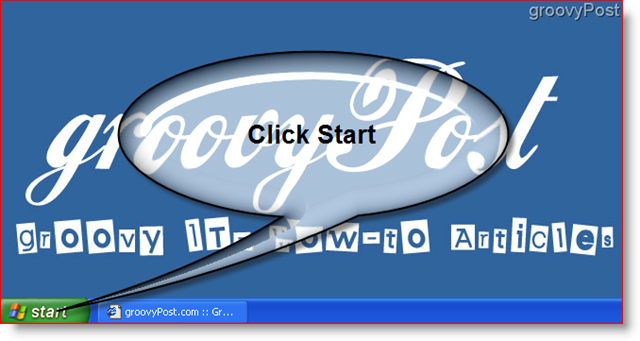Suchen, Wiederherstellen und Öffnen der Eingabeaufforderung unter Windows 10
Windows 10 Ersteller Aktualisieren Eingabeaufforderung / / March 19, 2020
Zuletzt aktualisiert am

Keine Sorge - Microsoft hat cmd.exe nicht beendet. So können Sie die Eingabeaufforderung anstelle von PowerShell in Windows 10 Creators Update verwenden.
Vor zehn Jahren führte Microsoft PowerShell ein, eine moderne Befehlszeilenumgebung mit erweiterten Funktionen, die weit über die bewährte Eingabeaufforderung hinausgehen. Für viele Benutzer und Entwickler war dies der Beginn des Niedergangs der klassischen Eingabeaufforderung, die seit dem Erstveröffentlichung von NT. Überraschenderweise hat die Eingabeaufforderung in den letzten zehn Jahren in Windows überlebt. Es gab jedoch viele Gerüchte, dass Microsft es im kommenden Creators Update nixen würde.
In einem Blog-Beitrag gab Microsoft an, dass die Gerüchte über den Tod von Command Prompt laut wurden stark übertrieben; Die Eingabeaufforderung ist weiterhin im Creators Update verfügbar. Obwohl PowerShell das Standardbefehlszeilenprogramm in Windows 10 Creators Update ist, können Benutzer dies dennoch tun Setzen Sie standardmäßig auf die Eingabeaufforderung zurück oder starten Sie sie wie unter Windows Versionen. Schauen wir uns an, wie das geht.
So bringen Sie die Eingabeaufforderung in Windows 10 Creators Update zurück
Seit Windows 8 ist eine beliebte Methode zum Starten der Eingabeaufforderung die von Hauptbenutzermenü (Windows-Taste + X.). Normalerweise wird hier eine Option zum Ausführen von angezeigt Eingabeaufforderung oder Eingabeaufforderung (Admin) Möglichkeit.
Im Windows 10 Creators Update sehen Benutzer jetzt PowerShell als Standard.
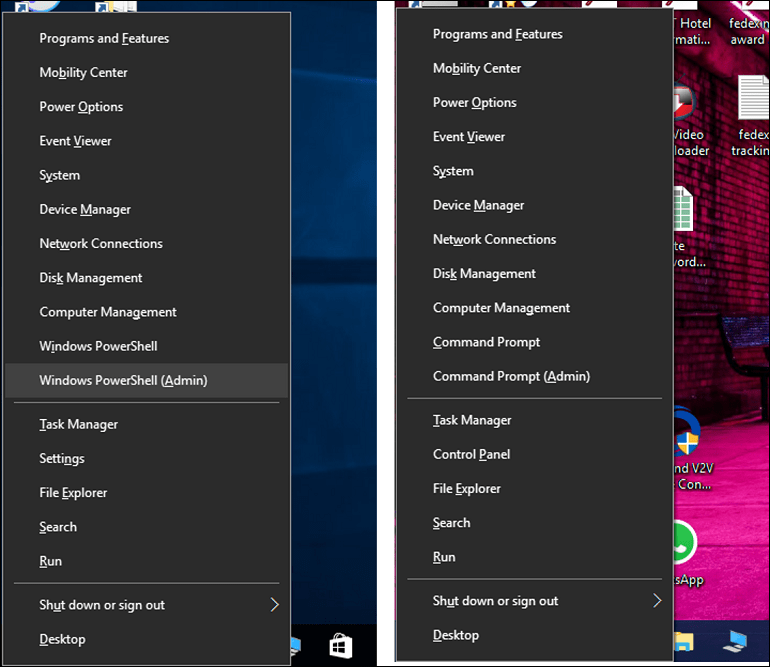
Sie können die Standardeinstellung schnell ändern, indem Sie sie öffnen Einstellungen> Personalisierung> Taskleiste. Ausschalten Ersetzen Sie die Eingabeaufforderung durch Windows PowerShell im Menü, wenn ich mit der rechten Maustaste auf die Startschaltfläche klicke oder die Windows-Taste + X drücke. Wenn Sie das Power-Menü starten, wird nun Ihr vertrauenswürdiges altes Eingabeaufforderungsmenü angezeigt.
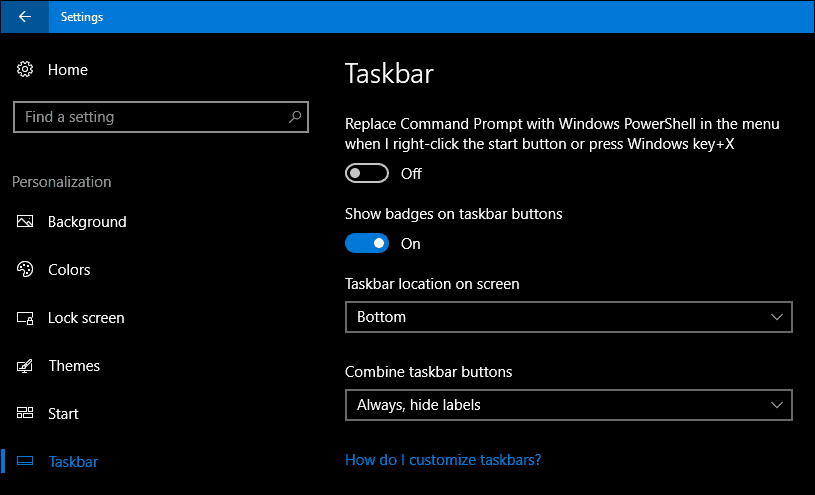
Wenn Sie das Beste aus beiden Welten bevorzugen, können Sie Powershell als Standard beibehalten und die Eingabeaufforderung über den Such- oder Ausführungsbefehl starten. Klicken Sie auf Start, geben Sie Folgendes ein: cmd, drücken Sie Strg + Umschalt + Eingabetaste oder klicken Sie mit der rechten Maustaste darauf
Klicken Start, Art: cmdDrücken Sie bei Bedarf Strg + Umschalt + Eingabetaste (klicken Sie mit der rechten Maustaste auf Eingabeaufforderung und klicken Sie dann auf Als Administrator ausführen).
Sie können den digitalen Assistenten von Cortana auch verwenden, indem Sie den Hörmodus aktivieren (Windows-Taste + Umschalt + C) Sagen Sie dann "Hey Cortana" und dann "Eingabeaufforderung starten".
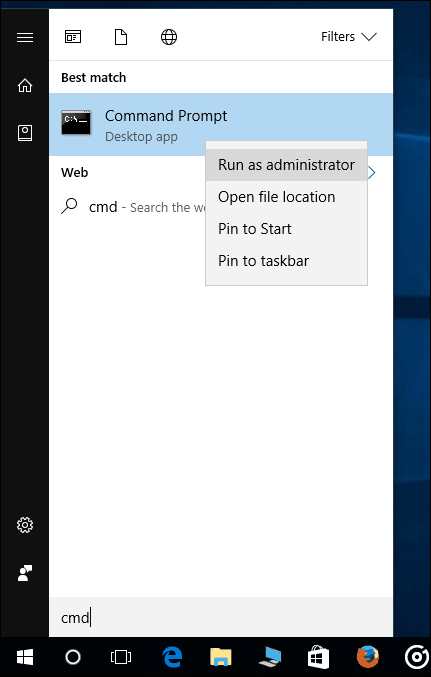
Der Befehl Ausführen ist eine weitere schnelle Möglichkeit, die Eingabeaufforderung zu starten. Drücken Sie Windows-Taste + R. Geben Sie dann ein cmd und drücken Sie die Eingabetaste.
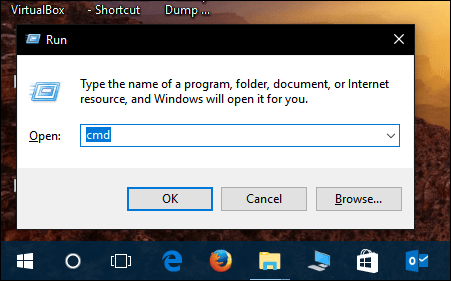
Es gibt unkonventionelle Möglichkeiten, wie Sie die Eingabeaufforderung auch starten können. Drücken Sie Windows-Taste + X> Task-Manager oder Strg + Umschalt + Esc. Klicken Sie auf Datei> Neue Aufgabe ausführen, Art: cmd Drücken Sie dann die Eingabetaste. Wenn Sie es mit Administratorrechten öffnen müssen, halten Sie die Steuertaste gedrückt, während Sie auf klicken Neue Aufgabe ausführen.
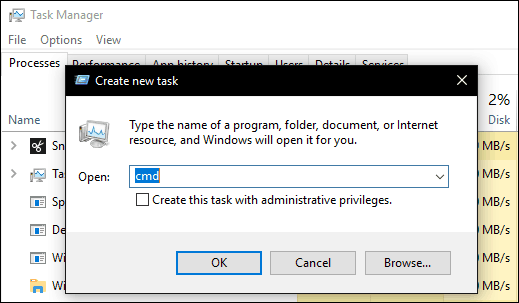
Im Datei-Explorer können Sie CMD in die Adressleiste eingeben und dann die Eingabetaste drücken.
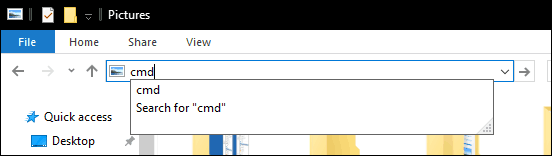
Wenn Sie einen bestimmten Ordner direkt in der Eingabeaufforderung öffnen möchten, halten Sie die Taste gedrückt Verschiebung Klicken Sie mit der rechten Maustaste auf den Ordner und dann auf Öffnen Sie hier das Befehlsfenster.
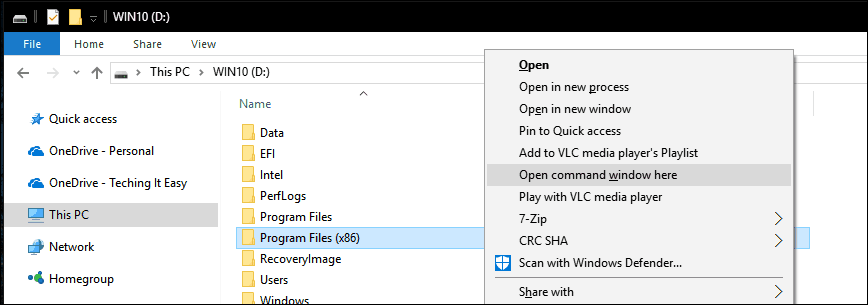
Alternativ können Sie eine Datei oder einen Ordner auswählen und dann auf klicken Datei> Eingabeaufforderung öffnen.
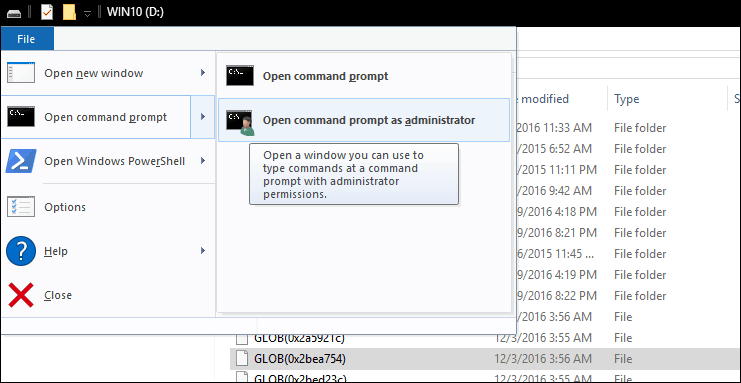
Wenn Sie die alte methodische Methode zum Öffnen der Eingabeaufforderung bevorzugen, ist sie immer noch vorhanden. Klicken Start> Alle Apps> Windows-System> Eingabeaufforderung.
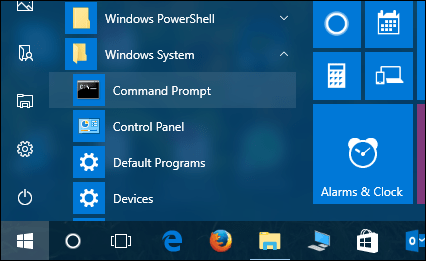
Sie können das Eingabeaufforderungssymbol auch aus dem Windows-Systemordner auf Ihren Desktop ziehen und dort ablegen. Klicken Sie mit der rechten Maustaste darauf, klicken Sie Eigenschaften > Wählen Sie die Abkürzung Klicken Sie auf die Registerkarte Erweitert, Überprüf den Als Administrator ausführen Klicken Sie auf das Feld in Ordnung, klicken Anwenden dann in Ordnung erneut, um die Änderungen zu bestätigen.
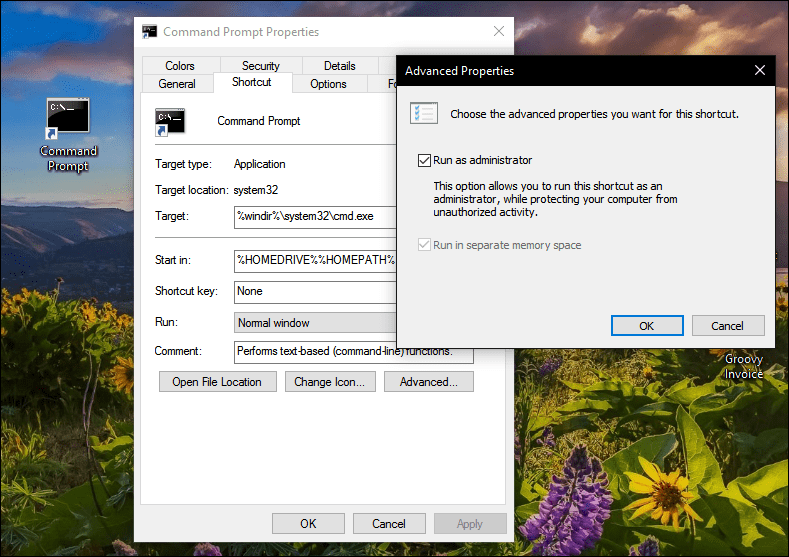
Anschließend können Sie die Eingabeaufforderung per Drag & Drop in Ihre Taskleiste ziehen, um mit Administratorrechten noch schneller darauf zugreifen zu können.
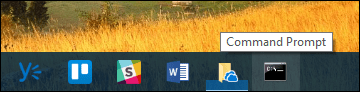
Es gibt also viele Möglichkeiten, Ihre Eingabeaufforderung in Windows 10 zu reparieren, ohne einige der neuen Fortschritte in PowerShell zu verpassen. Wenn Sie gerne an der Befehlszeile basteln, lesen Sie in einigen unserer vorherigen Artikel nach, welche Aktivitäten Sie damit ausführen können, z. B. den Zugriff auf die neue Linux BASH Tools oder schön ernten Windows Spotlight Hintergrundbilder.
Sagen Sie uns, was Sie denken und wie Sie die Eingabeaufforderung in Windows noch verwenden.